Наш компьютер стал важным инструментом, который мы обычно используем в течение значительного количества часов в день. Будь то бизнес или отдых, правда в том, что во многих случаях мы не обращаем внимания на здоровье наших глаз. А недостаточный блеск и многочасовое сжатие могут вызвать зрительное утомление. Чтобы мы могли правильно настроить яркость экрана в соответствии с условиями освещения, в которых мы находимся, мы можем использовать такую программу, как МайМоник .
Яркость — это один из элементов нашего экрана, которым мы должны управлять в зависимости от степени яркости, с которой мы находимся. В течение дня очень ясно, что яркость должна быть выше, а по мере уменьшения яркости мы также должны уменьшать яркость. Если мы настроим яркость в соответствии с окружающим светом, мы сможем избежать зрительного утомления, уменьшив количество синего света, что в значительной степени способствует здоровью наших глаз. Чтобы помочь нам контролировать яркость и сжатие экрана, мы поговорим о MyMonic и о том, как мы можем его использовать.
КАК НАСТРОИТЬ МОНИТОР? ЛУЧШИЕ НАСТРОЙКИ МОНИТОРА ДЛЯ ИГР, СОЧНЫЕ ЦВЕТА БЕЗ ПОТЕРИ ФПС
MyMonic, быстрое управление яркостью монитора
Сандаловое масло п�.
Please enable JavaScript
Как мы уже упоминали, MyMonic — это простая программа, с помощью которой мы можем быстро отрегулировать яркость нашего монитора и нашей видеокарты. Его основная характеристика в том, что он имеет возможность уменьшения яркости экрана ниже минимального значения монитора.
Таким образом, с помощью этого инструмента мы можем выполнять основные функции нашего монитора, такие как изменение яркость, контрастность и подсветка настройки . Он также имеет расширенные функции для регулировки яркости, контрастности и гаммы, объединяя их в одном регуляторе, чтобы мы могли легко и удобно выполнять этот процесс.
Помимо возможности регулировать яркость монитора, MyMonic также не позволяет изменять настройки резкости, устанавливать режим низкого энергопотребления для нашего монитора и настраивать профили для чтения, тем самым снижая зрительную усталость. Кроме того, мы можем изменить яркость нескольких мониторов что мы подключили одновременно.
Изменение и настройка параметров монитора
После запуска приложение остается в фоновом режиме внутри панели задач. Если мы нажмем на его значок, появится его компактный интерфейс, где три ползунка появляются, которые мы будем использовать для управления различными параметрами конфигурации, относящимися к нашему монитору. Рядом с каждым из этих элементов управления указано имя, которое указывает, на что влияет его изменение. Программа находится в Английский хотя это не должно быть препятствием, поскольку весь процесс прост и очень нагляден.
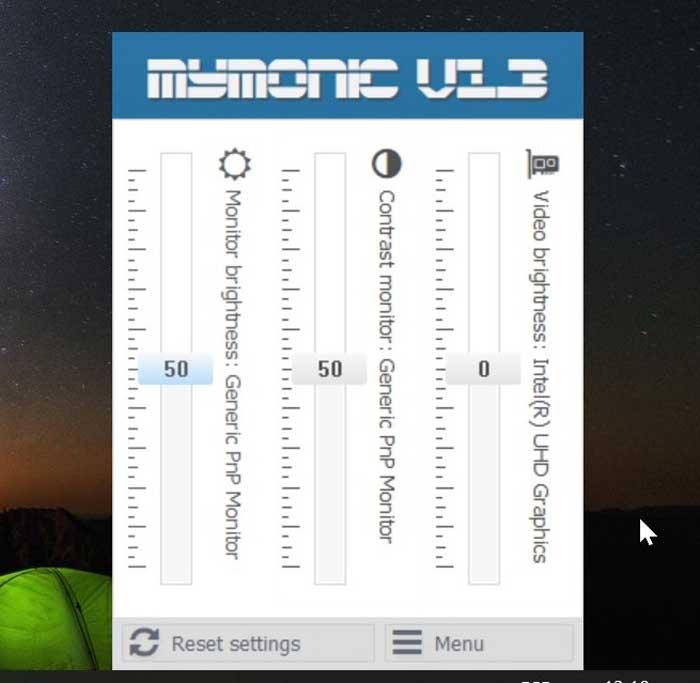
Каким способом изменить контрастность экрана на компьютере и ноутбуке в Windows 10

Регулировка яркости монитора прямо из системы. Обзор лучшей программы
Яркость и контрастность — основные параметры, которые пользователи изменяют для адаптации изображения на мобильных устройствах и компьютерах. Контрастностью называется соотношение между яркостью самой светлой и темной точек на дисплее. В публикации рассмотрим, как изменить контрастность экрана на Windows 10 всеми доступными способами, в число которых входят и сторонние инструменты.
Классическим способом решения проблемы на компьютере является панель управления монитором. Клавиши для изменения контрастности на нем есть не всегда. На некоторых моделях первое нажатие одной из кнопок (уменьшения или увеличения яркости) позволяет изменить яркость, а второе — выведет на дисплей ползунок регулирования контрастности. Также нужный параметр регулируется в меню монитора.
Настройки видеокарты
Владельцы компьютеров реже изменяют параметры изображения, чем пользователи ноутбуков и нетбуков. На клавиатуре последних присутствуют клавиши для быстрого изменения только яркости, настроить контрастность на ноутбуке и компьютере, нужно через приложение, которое поставляется вместе с драйверами для графической подсистемы портативного устройства. Рассмотрим на примере видеокарт от самых распространенных разработчиков.
nVidia
При использовании графического ускорителя GeForce и установленной Панели управления Nvidia (приложение, поставляющееся вместе с драйвером видеокарты) контрастность изменяется просто. Если такой программы не обнаруживаете, загрузите графический драйвер с официального сайта и переустановите его. https://www.nvidia.ru/Download/index.aspx?lang=ru
1. Откройте контекстное меню Рабочего стола и выберите «Панель управления Nvidia» либо дважды кликните по иконке приложения в трее.

2. Слева в меню разверните ветку «Дисплей» и перейдите в подраздел «Регулировка параметров цвета рабочего стола».
3. Перенесите переключатель в положение «Использовать настройки Nvidia».
4. Ползунком установите оптимальное значение, сохраняйте настройки.

Radeon
1. На десктопе кликните правой клавишей, в выпавшем меню выберите «AMD Radeon Settings».
2. В приложении посетите вкладку «Дисплей».

3. Справа под кнопками управления окном щелкните по ссылке «Цвет».

4. Отрегулируйте контрастность и иные показатели при необходимости. Сохранять изменения не нужно.

Справа размещены цветовая палитра и образец идеально серого цвета для ориентировки. Для большей точности воспользуйтесь инструментом для калибровки цветов в Windows 10.
1. Откройте Параметры (комбинация клавиш Win + R).
2. Посетите раздел «Система».
3. В подразделе «Дисплей» опуститесь вниз окна и щелкните «Дополнительные параметры…».

4. В следующем окне выберите нужный дисплей, если у вас их несколько, и кликните по ссылке «Свойства видеоадаптера…».

5. В новом окне переключитесь на вкладку «Управление цветом», и нажмите на кнопку с аналогичным названием.

6. Переключитесь на вкладку «Подробно», спуститесь вниз, и нажмите на «Откалибровать экран».

7. Следуйте инструкциям и советам мастера, пропуская ненужные шаги (калибровка яркости, гаммы).
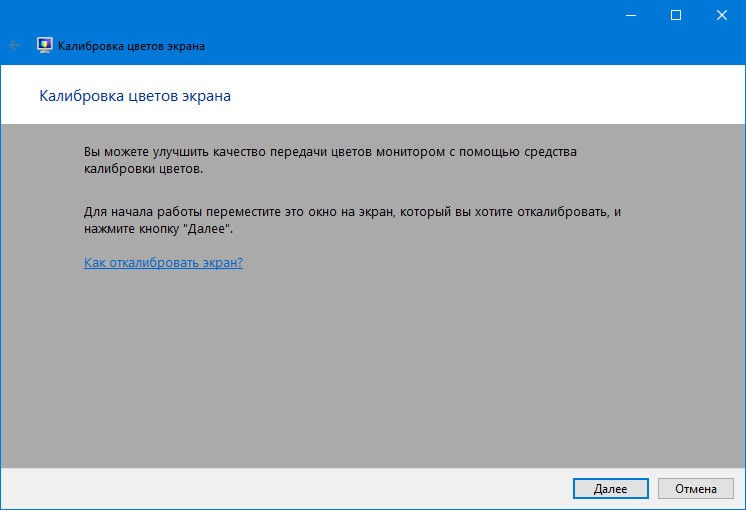
Специальные возможности
Для людей с проблемами со зрением может потребоваться особый режим изображения.
1. Откройте Параметры сочетанием клавиш Win + I и откройте «Специальные возможности».

2. Перейдите в подраздел «Высокая контрастность», вверху передвиньте переключатель в режим «Вкл.», где в выпадающем списке выберите подходящий режим, и щелкните «Применить».

При необходимости, измените цвета основных элементов интерфейса и примените конфигурацию.
Для решения проблемы подойдут и сторонние утилиты, такие как Дисплей тюнер, MyMonic, Monitor Plus и их аналоги. Почти все мониторы поставляются с программным обеспечением, позволяющим регулировать все параметры картинки. В этих же программах есть мастер настройки, который поможет сделать картинку оптимальной.
Источник: windows10i.ru
Утилита настройки монитора
Утилита для обеспечения удобного доступа к основным параметрам настроек монитора (яркость, контрастность, цветность и геометрия изображения экрана). Программа Display Tuner отличается простотой интерфейса и удобством доступа к опциям дисплея.

Display Tuner поддерживает практически все мониторы и видеокарты, которые без конфликтов работают под операционной системой Windows.
Основное отличие программы Display Tuner от аналогичных инструментов, таких как MagicTune и NaViSet, заключается в быстром доступе к настройкам монитора, моментальное переключение между сохраненными профилями настроек с помощью горячих клавиш и простой понятный интерфейс.
Источник: only-free-soft.ru